
ಇದು ಸಿಲ್ಲಿ ಎಂದು ತೋರುತ್ತದೆ, ಆದರೆ ಮೌಸ್ ಆಯ್ಕೆಗಳನ್ನು ಕಾನ್ಫಿಗರ್ ಮಾಡಲು ಸಾಧ್ಯವಾಗುವುದರಿಂದ ನಮ್ಮ ಕಂಪ್ಯೂಟರ್ನ ಗಂಟೆಯ ನಂತರ, ನಾವು ಮಾಡುವ ಬಳಕೆಯನ್ನು ಹೆಚ್ಚು ಸುಗಮಗೊಳಿಸಬಹುದು. ವಿಂಡೋಸ್ XP ನಂತಹ ಹಳೆಯ ವಿಂಡೋಸ್ ಆವೃತ್ತಿಗಳಲ್ಲಿ, ನಾವು ವಿಭಿನ್ನ ಥೀಮ್ಗಳ ಕಸ್ಟಮ್ ಪಾಯಿಂಟರ್ಗಳನ್ನು ಸೇರಿಸಬಹುದು, ನಮ್ಮ ಕಂಪ್ಯೂಟರ್ ಅನ್ನು ಗರಿಷ್ಠವಾಗಿ ವೈಯಕ್ತೀಕರಿಸುವುದು.
ಮೌಸ್ ಪಾಯಿಂಟರ್ ಬದಲಾಯಿಸಲು ಅನುಸರಿಸಬೇಕಾದ ಕ್ರಮಗಳು:
- ಪ್ರಾರಂಭದ ಮೇಲೆ ಕ್ಲಿಕ್ ಮಾಡಿ ಮತ್ತು ಎರಡನೇ ಕಾಲಮ್ಗೆ ಹೋಗಿ ಅಲ್ಲಿ ನಾವು ಕಾಣುತ್ತೇವೆ ನಿಯಂತ್ರಣ ಫಲಕ.
- ನಾವು ತಲೆ ಎತ್ತುತ್ತೇವೆ ಗೋಚರತೆ ಮತ್ತು ಗ್ರಾಹಕೀಕರಣ.
- ಈಗ ನಾವು ಮೇಲಕ್ಕೆ ಹೋಗುತ್ತೇವೆ ವೈಯಕ್ತೀಕರಣ.
- ವೈಯಕ್ತೀಕರಣ ಆಯ್ಕೆಯೊಳಗೆ, ನಾವು ಎಡಭಾಗದಲ್ಲಿರುವ ಕಾಲಮ್ಗೆ ಹೋಗುತ್ತೇವೆ ಮತ್ತು ಅದು ತಿಳಿ ನೀಲಿ ಹಿನ್ನೆಲೆಯನ್ನು ಹೊಂದಿರುತ್ತದೆ. ಲಭ್ಯವಿರುವ ಮೂರನೇ ಆಯ್ಕೆ ಮೌಸ್ ಪಾಯಿಂಟರ್ಗಳನ್ನು ಬದಲಾಯಿಸಿ ನಾವು ಒತ್ತಬೇಕಾದದ್ದು.
- ಟ್ಯಾಬ್ಗಳಿಂದ ವರ್ಗೀಕರಿಸಲಾದ ಮೌಸ್ಗಾಗಿ ವಿಭಿನ್ನ ಆಯ್ಕೆಗಳನ್ನು ತೋರಿಸುವ ವಿಂಡೋವನ್ನು ಪ್ರದರ್ಶಿಸಲಾಗುತ್ತದೆ. ಪೂರ್ವನಿಯೋಜಿತವಾಗಿ, ಇದು ಟ್ಯಾಬ್ನಲ್ಲಿ ತೆರೆಯುತ್ತದೆ ಪಾಯಿಂಟರ್ಸ್.
- ಈ ಟ್ಯಾಬ್ ಒಳಗೆ, ನಾವು ಹೋಗುತ್ತೇವೆ ಯೋಜನೆ ಮತ್ತು ಡ್ರಾಪ್-ಡೌನ್ ಮೆನುವಿನ ಮೇಲೆ ಕ್ಲಿಕ್ ಮಾಡಿ, ಅಲ್ಲಿ ಪೂರ್ವನಿಯೋಜಿತವಾಗಿ ಏರೋ ಡಿ ವಿಂಡೋಸ್ (ಸಿಸ್ಟಮ್ ಸ್ಕೀಮ್) ಎಂಬ ವಿಂಡೋಸ್ 7 ಸಂರಚನೆಯನ್ನು ಆಯ್ಕೆ ಮಾಡಲಾಗುತ್ತದೆ.
- ನಮ್ಮ ಕಂಪ್ಯೂಟರ್ನಲ್ಲಿ ನಾವು ಬಳಸಲು ಬಯಸುವ ಹೊಸ ಪಾಯಿಂಟರ್ ಅನ್ನು ಆಯ್ಕೆ ಮಾಡಿದ ನಂತರ, ನಾವು ಬಟನ್ ಕ್ಲಿಕ್ ಮಾಡಬೇಕಾಗುತ್ತದೆ aplicar ಬದಲಾವಣೆಗಳು ಜಾರಿಗೆ ಬರಲು.
ಒಂದೇ ವಿಂಡೋದಲ್ಲಿ, ಮತ್ತು ಟ್ಯಾಬ್ಗಳಿಂದ ಬೇರ್ಪಡಿಸಲಾಗಿದೆ, ನಾವು ಮಾಡಬಹುದು ವಿಭಿನ್ನ ಮೌಸ್ ಆಯ್ಕೆಗಳನ್ನು ಕಾನ್ಫಿಗರ್ ಮಾಡಲು ನಮಗೆ ಅನುಮತಿಸುವ ವಿಭಿನ್ನ ಆಯ್ಕೆಗಳನ್ನು ಹುಡುಕಿ ಅದನ್ನು ನಮ್ಮ ಅಗತ್ಯಗಳಿಗೆ ಅಥವಾ ಅಭಿರುಚಿಗೆ ಹೊಂದಿಕೊಳ್ಳಲು.
ಪಾಯಿಂಟರ್ ಆಯ್ಕೆಗಳು
ನಾವು ಟ್ಯಾಬ್ಗೆ ಹೋದರೆ, ತಕ್ಷಣ ಬಲಕ್ಕೆ ಇದೆ ನಾವು ಪಾಯಿಂಟರ್ ಆಯ್ಕೆಗಳನ್ನು ಕಾಣುತ್ತೇವೆ, ಅಲ್ಲಿ ನಾವು ಮೌಸ್ ಚಲನೆಯ ವೇಗದಿಂದ, ಮೌಸ್ನ ಗೋಚರತೆಯ ಮೂಲಕ ಅದಕ್ಕೆ ಒಂದು ಜಾಡನ್ನು ಸೇರಿಸುವ ಮೂಲಕ ಕಾನ್ಫಿಗರ್ ಮಾಡಬಹುದು, ನಾವು ಬರೆಯುತ್ತಿರುವಾಗ ಅದನ್ನು ಮರೆಮಾಡಿ, ಸಂವಾದ ಪೆಟ್ಟಿಗೆಯನ್ನು ತೆರೆದಾಗ ಅದನ್ನು ಸ್ವಯಂಚಾಲಿತವಾಗಿ ಡೀಫಾಲ್ಟ್ ಬಟನ್ಗೆ ಸರಿಸಿ ಮತ್ತು ಪಾಯಿಂಟರ್ ಅನ್ನು ಪತ್ತೆ ಮಾಡಿ CTRL ಬಟನ್ ಒತ್ತುವ ಮೂಲಕ.
ಮೌಸ್ ಚಕ್ರವನ್ನು ಕಾನ್ಫಿಗರ್ ಮಾಡಿ
ವೀಲ್ ಟ್ಯಾಬ್ ನಾವು ಅದರೊಂದಿಗೆ ಮಾಡುವ ಚಲನೆಗಳ ಲಂಬ ಮತ್ತು ಅಡ್ಡ ಸ್ಥಳಾಂತರವನ್ನು ಕಾನ್ಫಿಗರ್ ಮಾಡಲು ಅನುಮತಿಸುತ್ತದೆ.
ಗುಂಡಿಗಳು
ಗುಂಡಿಗಳು ಎಂದು ಕರೆಯಲ್ಪಡುವ ಟ್ಯಾಬ್, ನಮಗೆ ಚಲನಶೀಲತೆಯ ಸಮಸ್ಯೆಗಳಿದ್ದರೆ ಅಥವಾ ನಾವು ಎಡಗೈಯಾಗಿದ್ದರೆ ಗುಂಡಿಗಳ ಕ್ರಮವನ್ನು ಬದಲಾಯಿಸಲು ಅನುವು ಮಾಡಿಕೊಡುತ್ತದೆ. ಫೋಲ್ಡರ್ಗಳನ್ನು ತೆರೆಯಲು ಅಥವಾ ಅಪ್ಲಿಕೇಶನ್ಗಳನ್ನು ಚಲಾಯಿಸಲು ನಾವು ಡಬಲ್ ಕ್ಲಿಕ್ ಮಾಡುವ ವೇಗವನ್ನು ಬದಲಾಯಿಸಲು ಸಹ ಇದು ಅನುಮತಿಸುತ್ತದೆ.
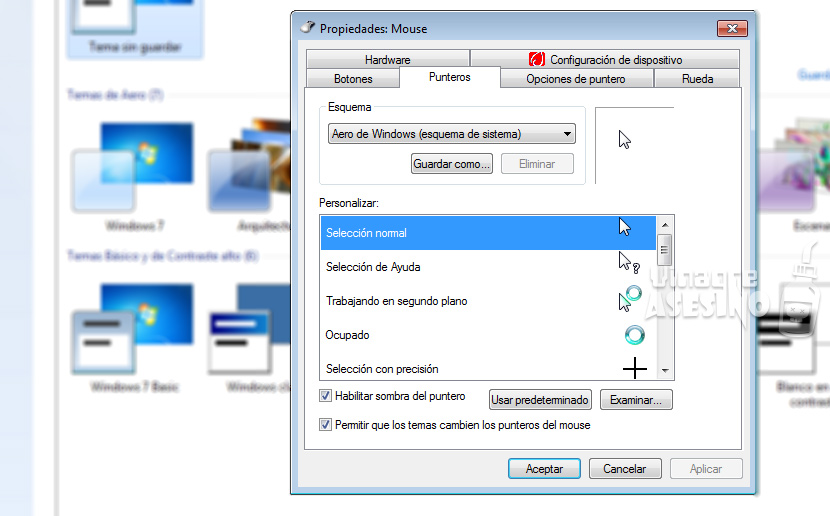
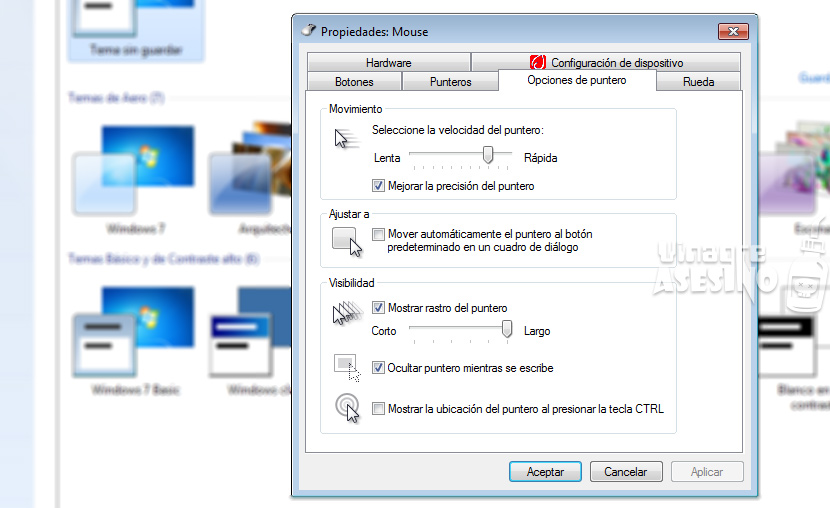
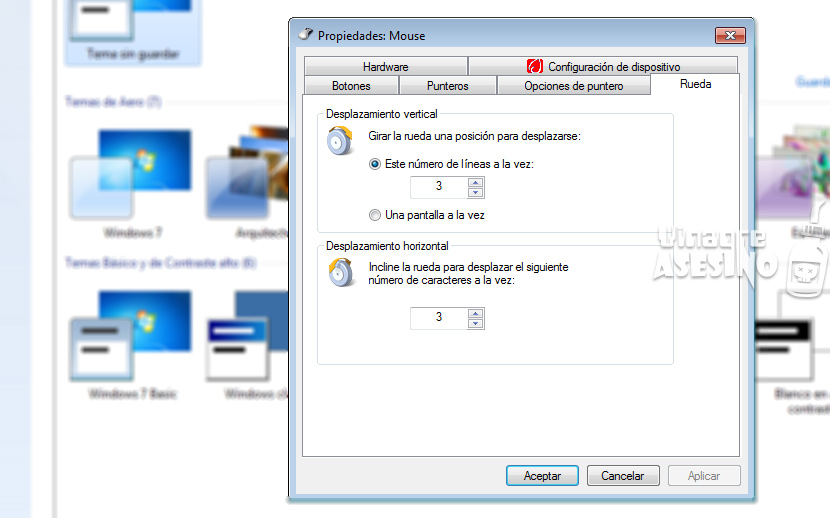
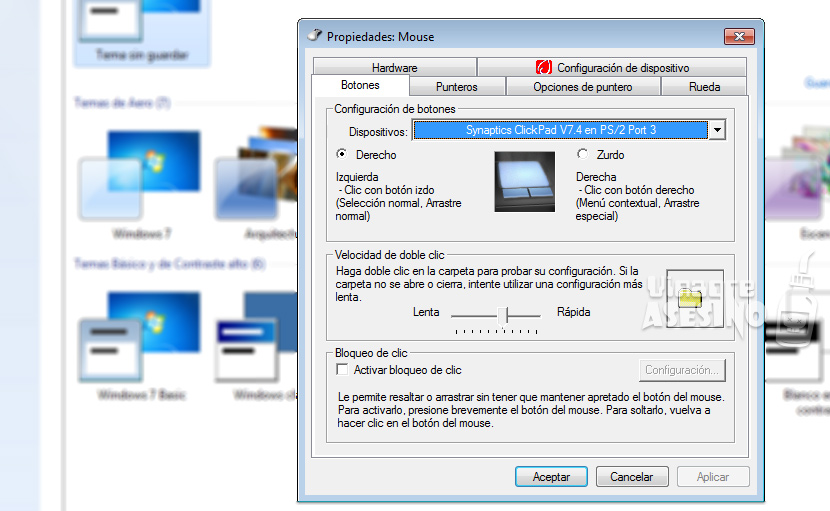
ಹಲೋ ವೆರಿ ಟ್ಯುಟೋರಿಯಲ್, ಮಾಹಿತಿಗಾಗಿ ಧನ್ಯವಾದಗಳು, ಶುಭಾಶಯಗಳು, ಉತ್ತಮ ಬ್ಲಾಗ್.
ನಿಮ್ಮ ಕಾಮೆಂಟ್ಗಳಿಗೆ ಧನ್ಯವಾದಗಳು.